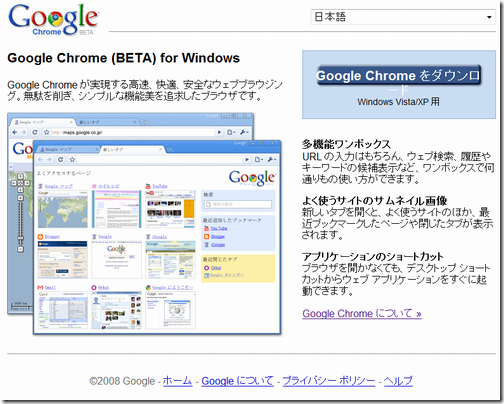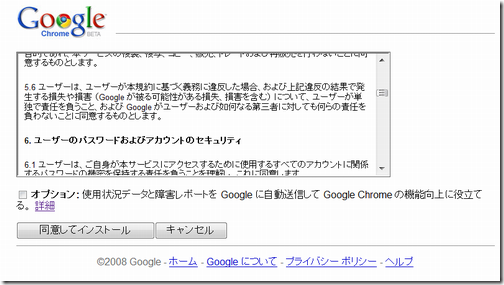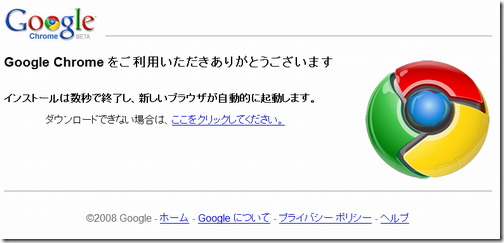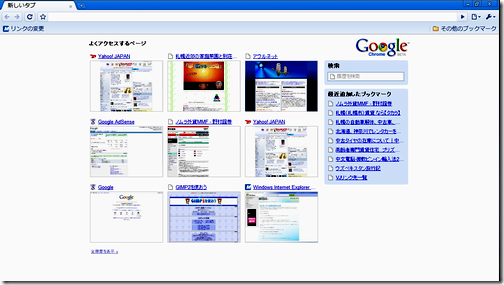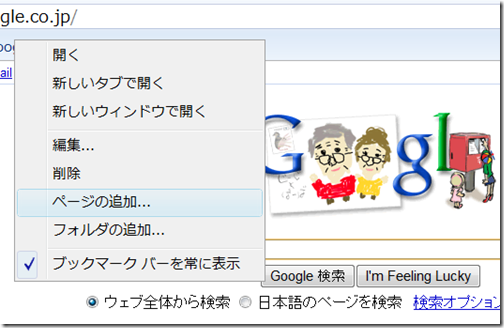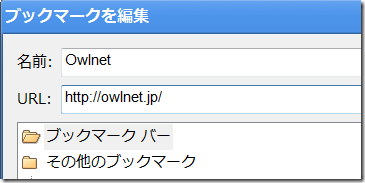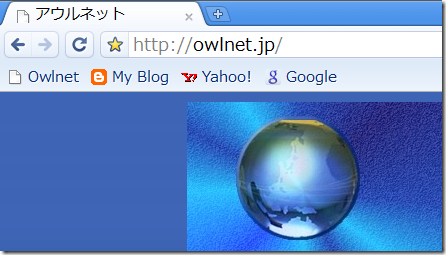2008年9月1日(アメリカ時間)グーグルはインターネット閲覧ソフト「グーグル・クロム」を独自開発し、2日に百か国以上でWindows搭載のパソコンへのダウンロードが可能になると発表しました。
そこで早速、ここからダウンロードし使って見ました。
ダウンロードからインストールまでの流れは大体次の通りで直ぐに終わります。
デザインはGoogleらしくシンプルそのもの。その為か動作は非常に軽快。IE7と比べると数倍の速さか。兎に角サクサクと動く。しかしIE7と同じように表示されない箇所が出るのは不満。例えばBloggerで作成したブログの背景色がIE7だと白のところがグレイになったりしている。これは何れ直ると思うが・・・
新しいタブを開くと「よくアクセスするページ」が出るが、これは便利、ここからダイレクトにアクセスできる。IE7だと初期値は白紙なので、これを改良したのかも。
検索はここから出来る。
表示が速いので次々と検索して行くにはストレスが無く使い勝手がいい。また低速のパソコンだとIE7は重いので、このグーグル・クロムが良いかも。今度、7年前のソニー・バイオにインストールして見よう。
現在のバージョンはベータ版なので更なる改良を期待!
●9/15追記
2001年に購入したSONY VAIOノートにこのグーグル・クロムをインストールした所、速度は2~3倍位。現在メインで使っているDELL DIMENSION 9200C程では無かった。
ブックマークバーにページを追加するには、その上で右クリックし、「ページの追加」をクリック
名前とURLを入れてOK
嘗て閲覧したページの履歴を見たいときは、そのキーワードを入れるとその候補が出ます。IE7だと「履歴」から探す事になるが、見た日にちが曖昧だとなかなか探せない事がありました。このクロムだと簡単に探せそうです。 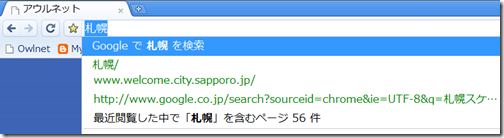
●2008/9/29追記
ファイルのダウンロードがIEとは違うので戸惑った。ダウンロードファイルをクリックしてもIEのようなダイアログが出ないのである。その代わり画面下の方で何やらダウンロードが始まっている。どうも自動的にダウンロードされるようだ。
下の画像はスタンドアロンのFLASH PLAYERをダウンロードした時のものだが、「すべてのダウンロードを表示」をクリックすると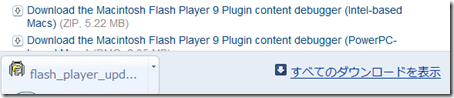
このように一覧表示され、 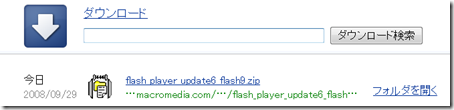
更に「フォルダを開く」をクリックするとダウンロードしたファイルのフォルダ(マイドキュメント)とファイル名が表示されます。 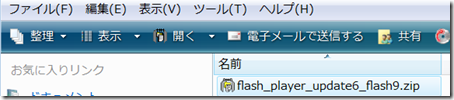
FLASHのプラグインは次のような画面で「プラグインのインストール」をクリックします。 
「プラグインの取得」をクリック 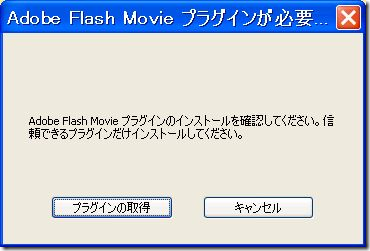
インストール中 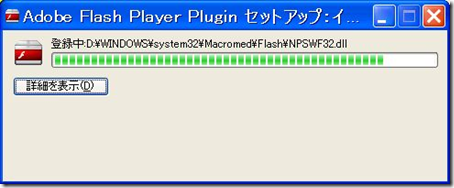
インストールが完了してFLASHが表示